Puede escuchar música en su Amazon Echo, pero si es un oyente de podcasts dedicado y desea acceder a sus programas favoritos en su dispositivo Alexa, sus opciones incluyen Apple Podcasts, Spotify, Pandora, iHeartRadio, TuneIn y SiriusXM. Aquí se explica cómo conectarlos.
Conectar servicios de música
Su primera tarea es agregar y vincular los diversos servicios que ofrecen los podcasts. Abra la aplicación Alexa en su teléfono o tableta. Haga clic en el ícono Más en la barra de herramientas inferior y vaya a Ajustes > Música y podcasts > Vincular nuevo servicio. Seleccione el servicio que desea agregar, como Apple Podcasts.
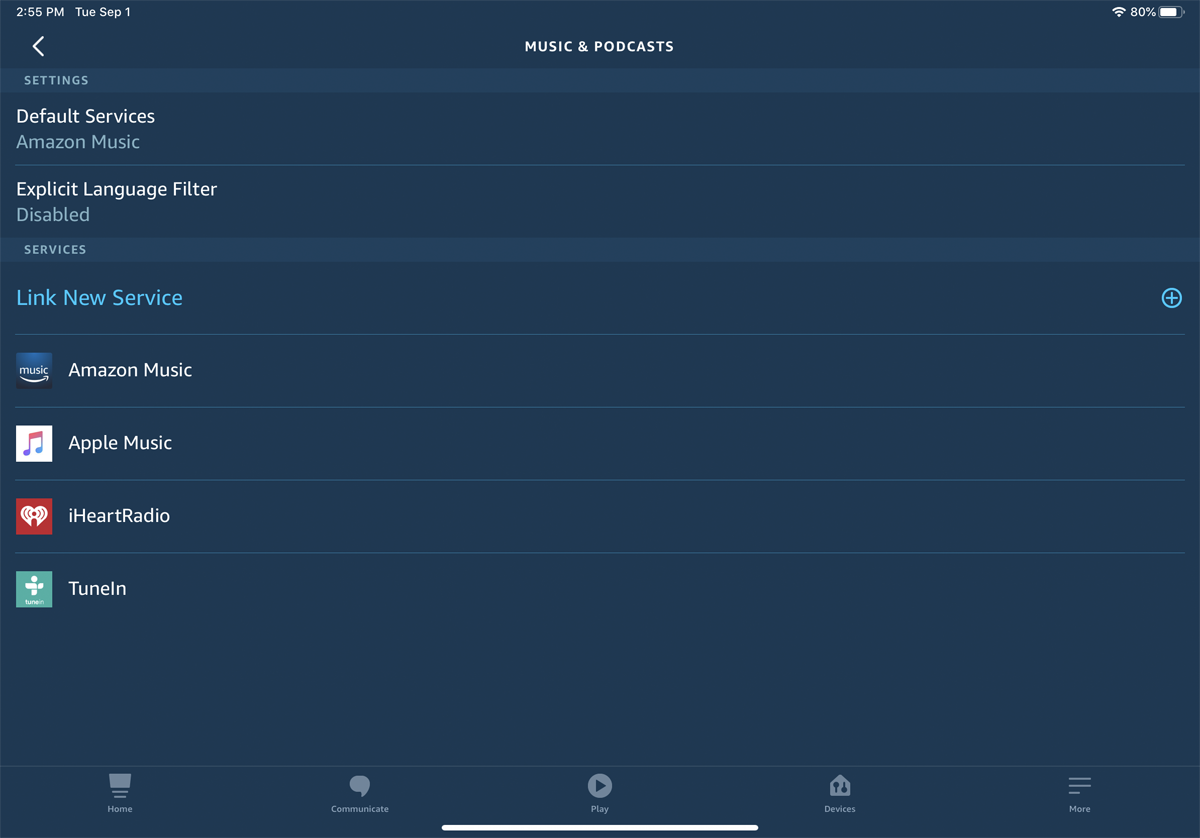
Haga clic en Permitir usar mando. Luego se le pedirá que inicie sesión en el servicio y vincule su cuenta con Amazon. Inicie sesión y toque para permitir el acceso, luego toque Listo.
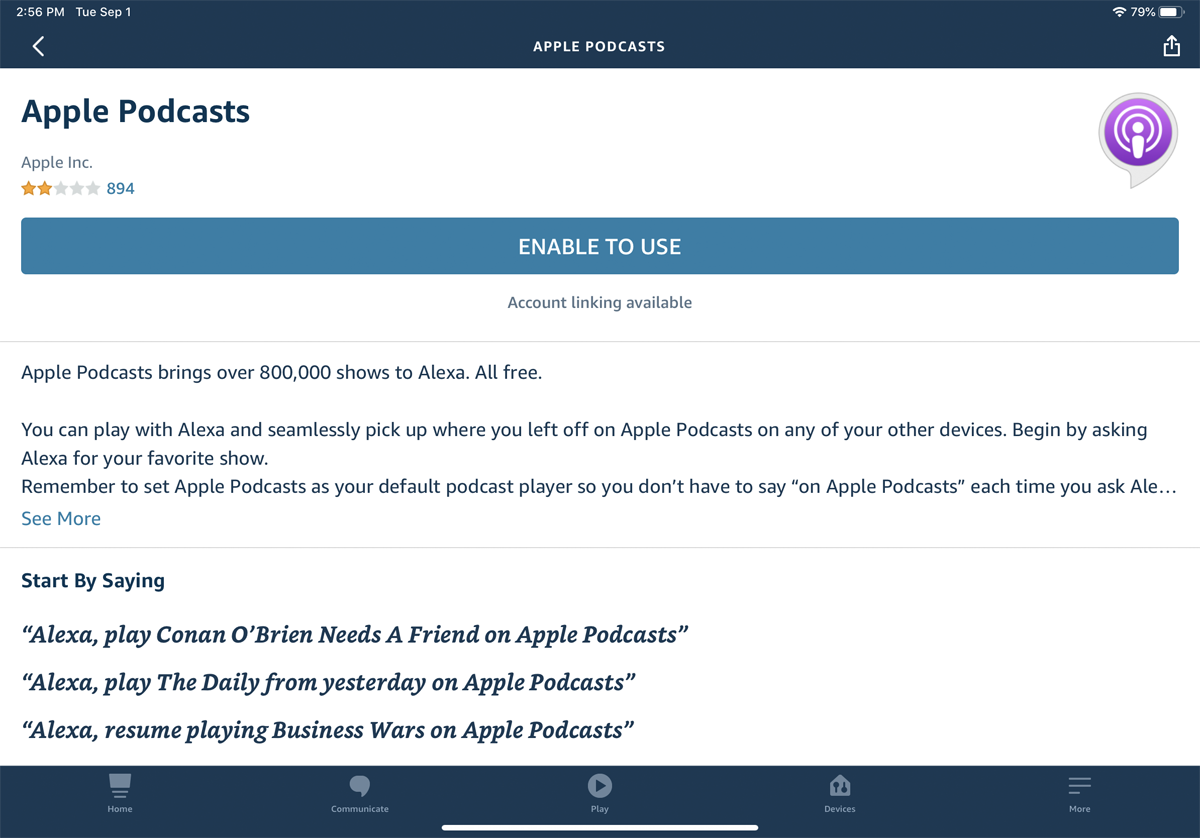
Luego puede volver a la pantalla anterior y conectar cualquier otro servicio a su dispositivo Alexa. Esto le permitirá acceder a podcasts desde múltiples servicios.
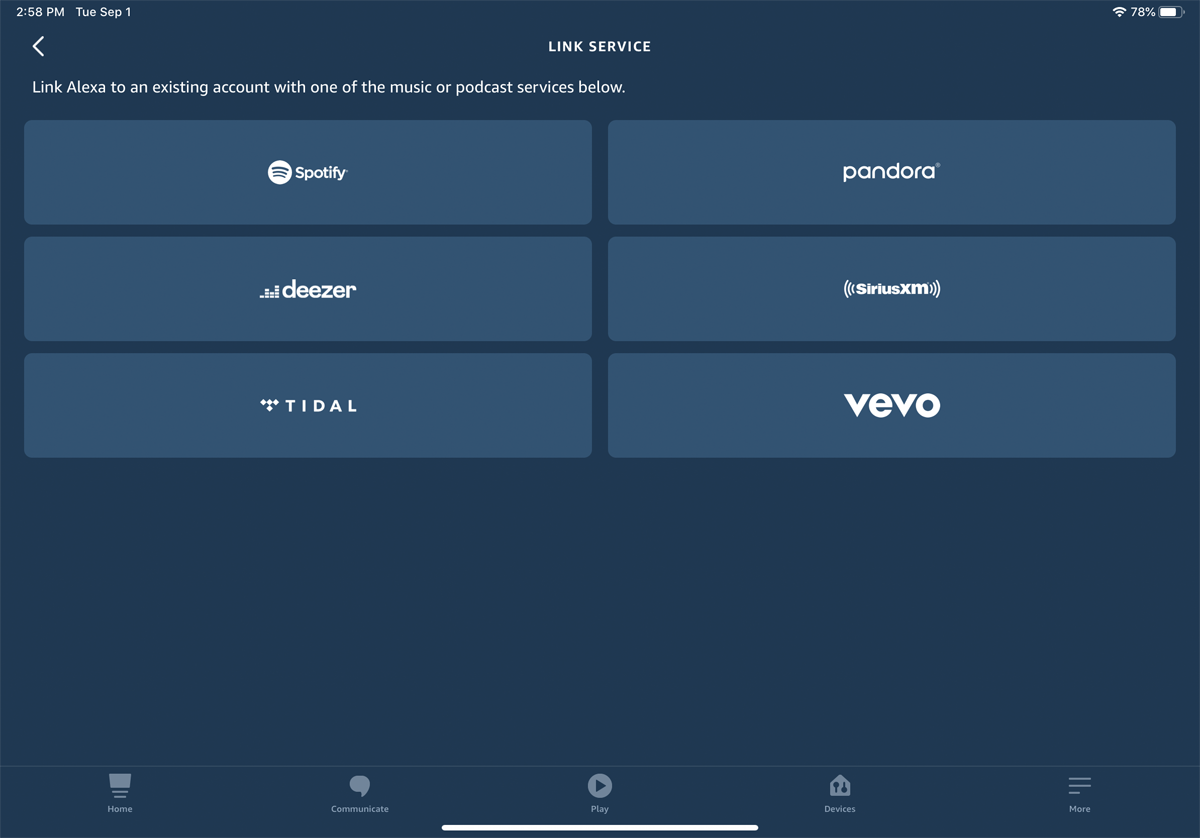
En algunos casos, el servicio puede aparecer en la lista a continuación Vincular el nuevo servicio , pero eso no significa necesariamente que tenga acceso a la aplicación. Si se encuentra en esta situación, haga clic en un servicio de esta lista e inicie sesión.
Establecer el servicio de podcast predeterminado
También querrá configurar un servicio específico como su proveedor de podcasts predeterminado, lo que significa que no tiene que proporcionar un nombre de servicio al solicitar un podcast de Alex.
Por ejemplo, si configura Apple Podcasts como predeterminado para los podcasts, simplemente puede decir algo como «Alexa, reproduzca el último episodio ‘Conan O’Brien necesita un novio'» y Alexa lo reproducirá automáticamente desde Apple Podcasts. Si no es el servicio predeterminado, tendrás que decir: «Alexa, reproduce el último episodio de ‘Conan O’Brien necesita un amigo’ de Apple Podcasts».
Para establecer el valor predeterminado, vaya a Ajustes > Música y podcasts > Servicios predeterminadosy luego toca Cambio en la sección Podcasts y seleccione el servicio que desea utilizar como predeterminado.
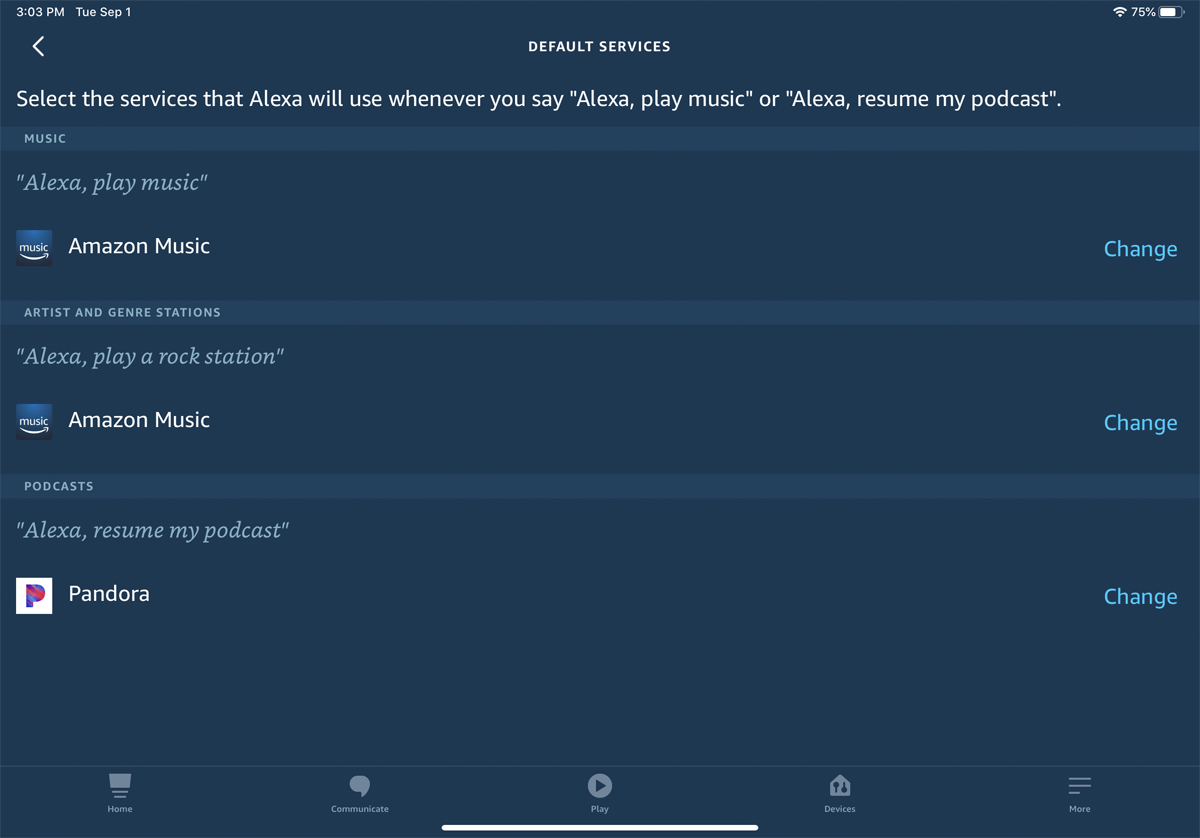
Ahora puede pedirle a Alex que reproduzca podcasts y episodios de podcast específicos. De forma predeterminada, Alex reproduce el último episodio cuando dices algo como «Alex, toca ‘Conan O’Brien necesita novio'». Sin embargo, en algunos casos, es posible que no quieras escuchar el último episodio.
Después de que Alexa comience a reproducir el último episodio, diga «Alexa, episodio anterior» y Alexa comenzará a reproducir el anterior. Puede continuar emitiendo el mismo comando para retroceder un episodio. Puede detenerlo o pausarlo en cualquier momento después de escuchar un episodio específico. La próxima vez que le pidas a Alex que reproduzca este episodio, continuará desde donde lo dejaste.
También puede usar los mismos comandos con Spotify, iHeartRadio, TuneIn y Pandora.
Buscar podcasts
¿Estás buscando buenos podcasts? Con Alexa, puede buscar servicios de podcasts como Stitcher, Luminary y Pockets Casts, o incluso podcasts individuales. Haga clic en el icono Más y vaya a Habilidades y juegos> Categorías> Música y sonido. Haga clic en el enlace Mostrar más en la sección Podcast Skills de la página. Deslice la pantalla Podcast Skills y toque cualquiera que desee.
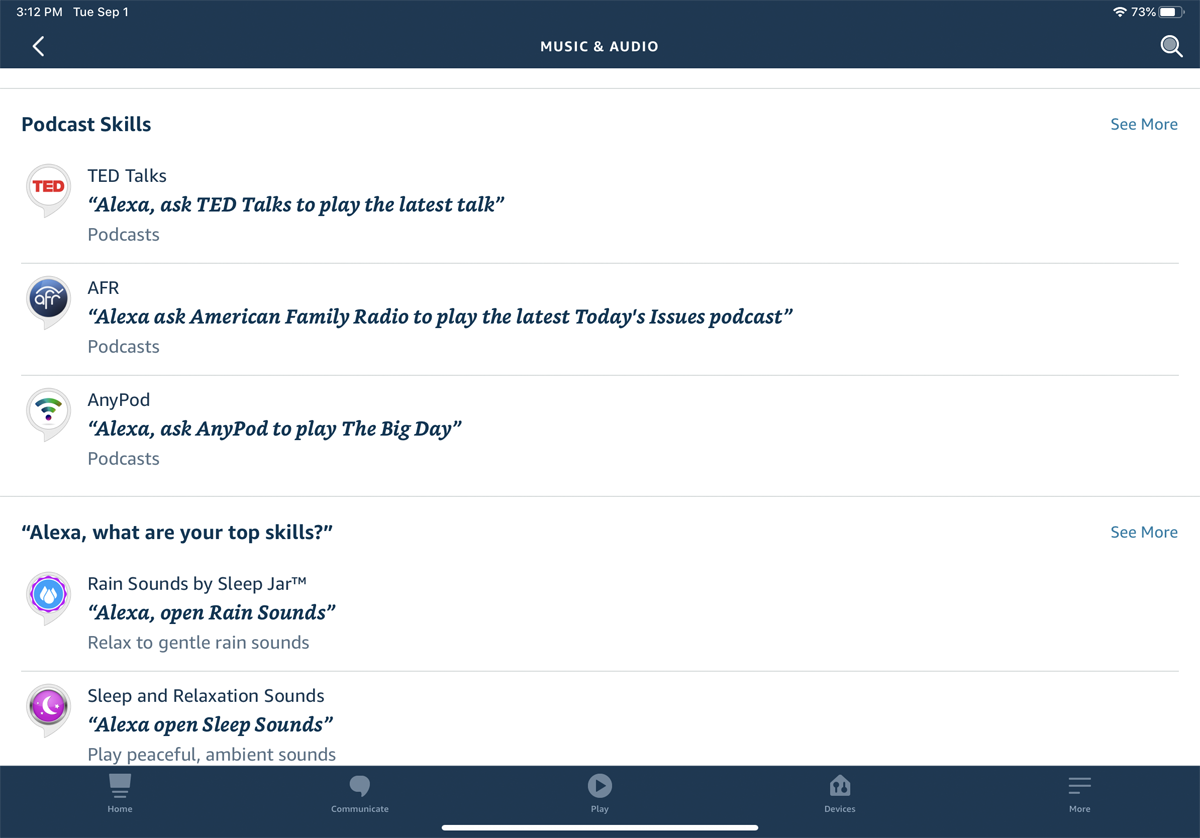
Otra opción es buscar podcasts usted mismo. En la pantalla Habilidades y juegos, toque el ícono Buscar e ingrese «podcasts» en el cuadro de búsqueda. Ahora puede desplazarse por la lista y tocar cualquier habilidad de podcast que le interese.
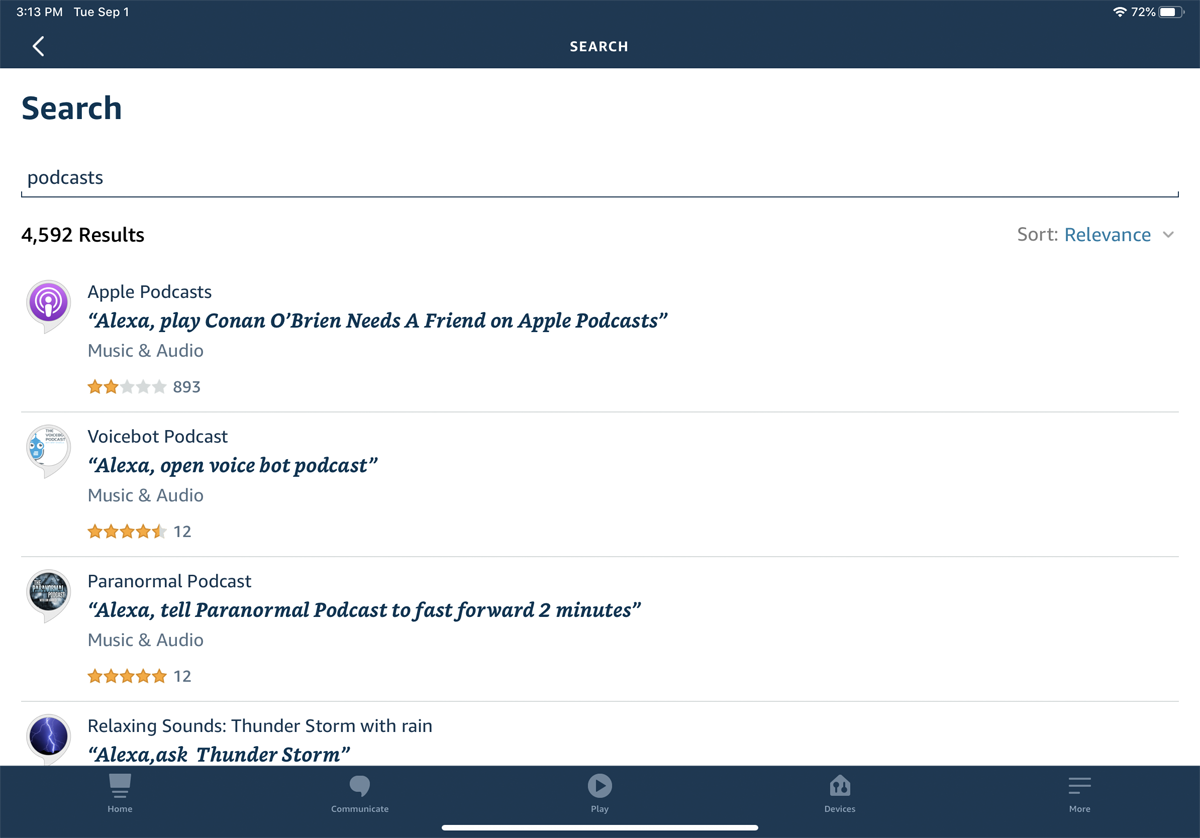
También puede buscar podcasts específicos entre algunos servicios compatibles, incluidos iHeartRadio y TuneIn. En Alexa, toque el botón Reproducir en la parte inferior para mostrar una pantalla de entretenimiento que muestra la música que ha reproducido recientemente, así como la música y los audiolibros a los que tiene acceso. Deslícese hacia abajo en la pantalla hasta la radio local iHeartRadio y la radio local TuneIn. Haga clic en el enlace Examinar.
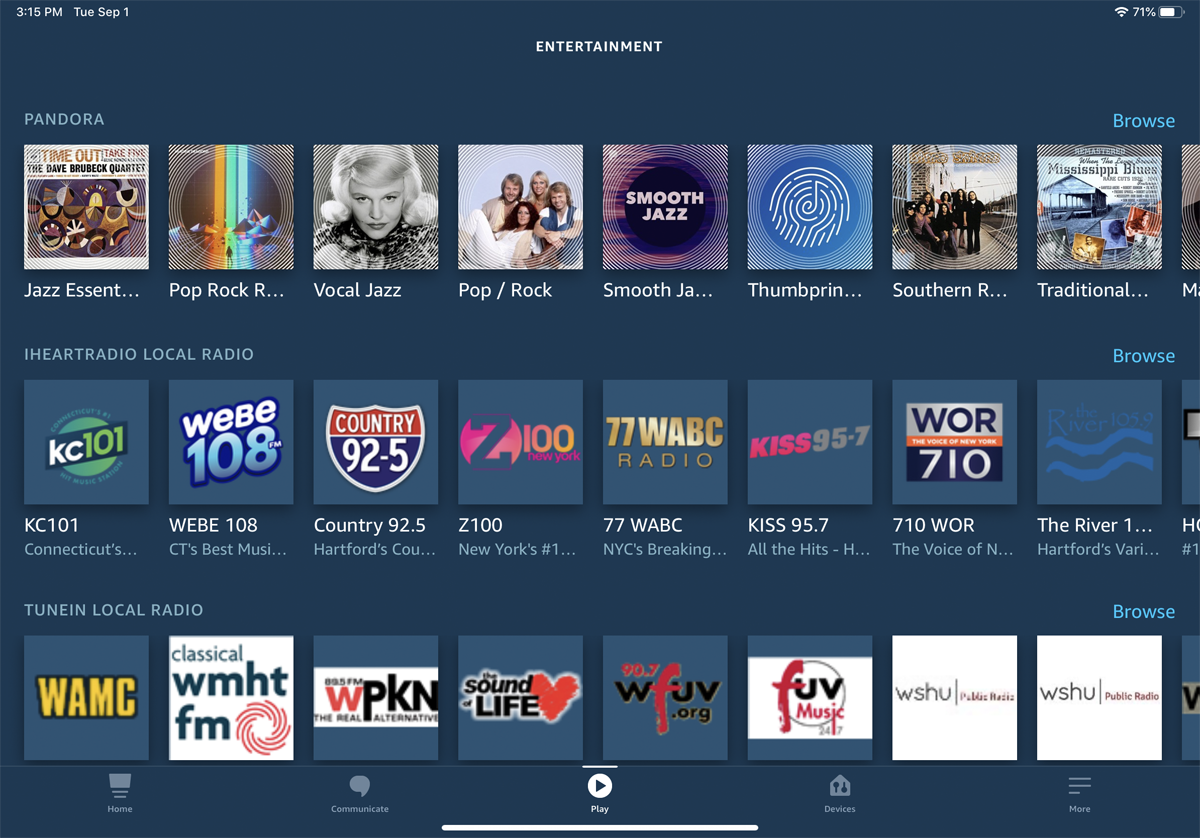
En la sección Podcasts seleccionados, deslícese por las miniaturas de los podcasts o haga clic en el enlace Mostrar todo si aparece. Aparece una vista previa de los podcasts de iHeartRadio en la pantalla.
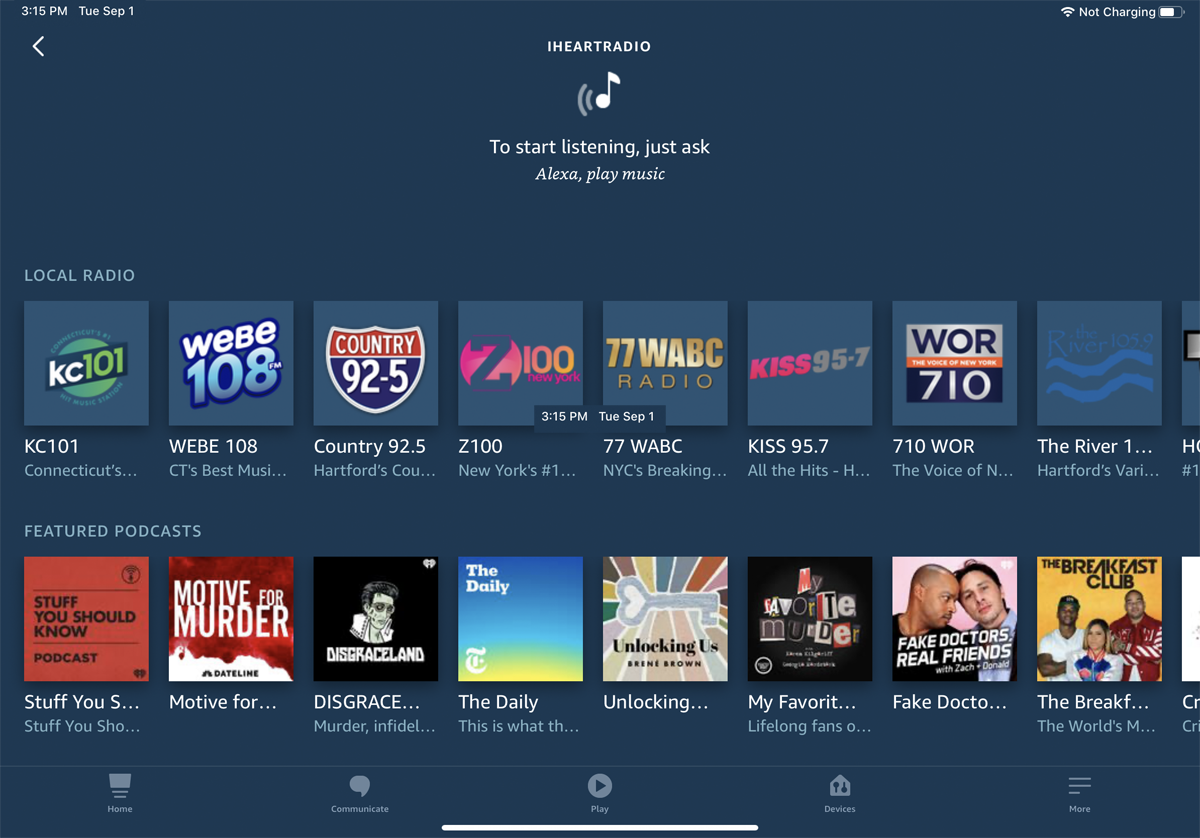
Si prefiere TuneIn, busque el servicio en la pantalla Entretenimiento y haga clic en el enlace Examinar junto a Radio local TuneIn. En la pantalla TuneIn, haga clic en el enlace Ver todo para ver los 25 mejores podcasts de esta semana.
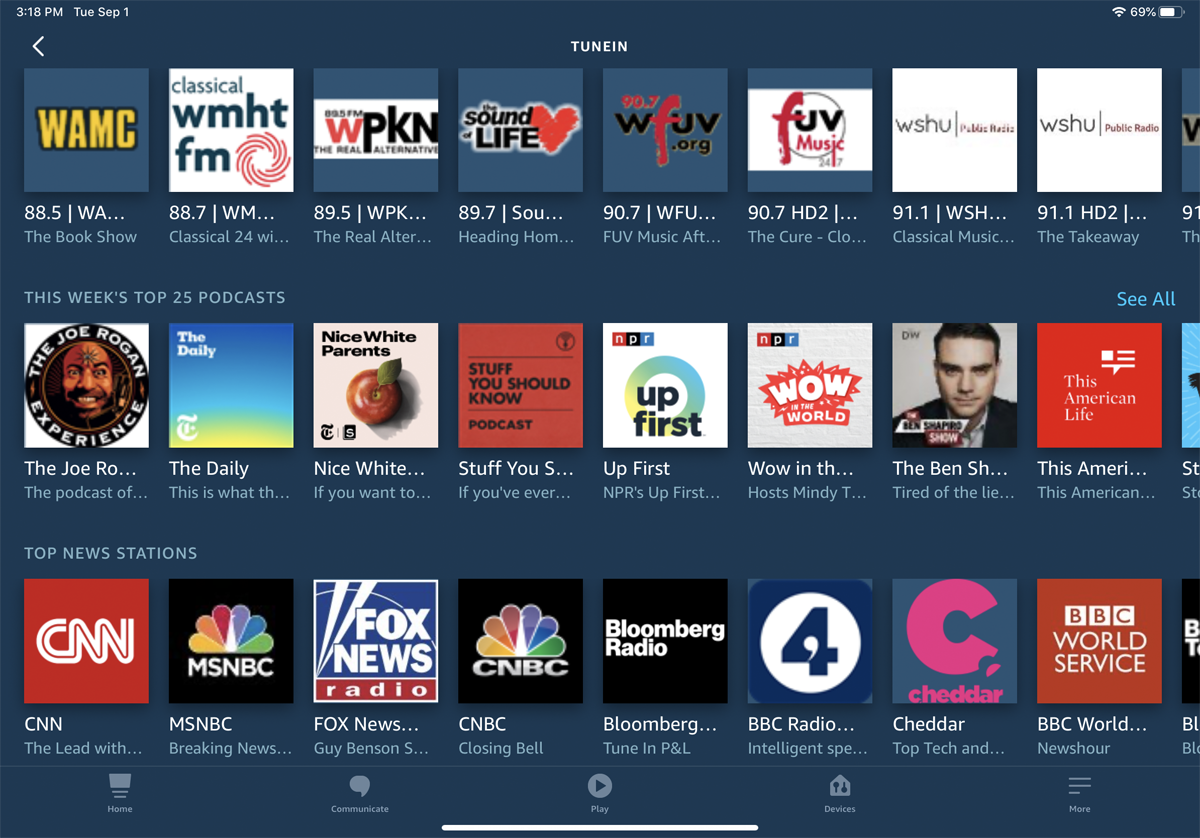
También puede simplemente abrir una aplicación móvil dedicada para cada servicio de podcasts (Apple Podcasts, Pandora, Spotify, iHeartRadio y TuneIn) y navegar y buscar podcasts específicos, luego pedirle a Alex que los reproduzca.





